فهرست مطالب:
- مرحله 1: سیستم مورد نیاز برای Photoshop
- مرحله 2: فتوشاپ
- مرحله 3: تصویر برای عکس اندازه پاسپورت
- مرحله 4: ما را پیدا کنید

تصویری: نحوه ایجاد عکس در سایز گذرنامه در فتوشاپ: 4 مرحله

2024 نویسنده: John Day | [email protected]. آخرین اصلاح شده: 2024-01-30 08:53

سلام دوستان ، امروز نحوه ساخت عکس در اندازه گذرنامه را نشان می دهم ، در اینجا می توانیم از هر نسخه ای از فتوشاپ مانند 7.0 ، cs ، cs1 ، 2 ، 3 ، 4 ، 5 ، 6 استفاده کنیم. مطمئن هستم که همه باید به راحتی درک کنند این آموزش با Photoshop و image خود آماده شوید.
الزامات:
- سیستم مورد نیاز برای فتوشاپ
- فتوشاپ
- تصویر برای عکس اندازه پاسپورت
مرحله 1: سیستم مورد نیاز برای Photoshop
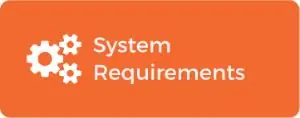
سیستم مورد نیاز
پنجره ها
پردازنده 1.6 گیگاهرتز یا سریعتر با پشتیبانی SSE2 مایکروسافت ویندوز 10 (نسخه های توصیه شده 1809 ، 1903) یا ویندوز 8.1 (ویندوز 7 پشتیبانی نمی شود) ؛ فقط نسخه های 64 بیتی (32 بیتی پشتیبانی نمی شود) 4 گیگابایت RAM (8 گیگابایت توصیه می شود) 5.2 گیگابایت فضای دیسک سخت برای نصب برنامه ها ؛ 2.4 گیگابایت اضافی برای بارگیری همه محتواهای اختیاری (قابل نصب روی حجمی که از سیستم فایل حساس به حروف استفاده می کند یا در دستگاه های ذخیره سازی فلش قابل جابجایی) وضوح نمایش 1280 800 800 (در مقیاس 100٪) درایور صفحه نمایش سازگار با Microsoft DirectX 9 یا 10 درایو ROM (برای نصب از DVD) اتصال به اینترنت برای فعال سازی محصول و بارگیری محتوا لازم است*
سیستم عامل مک
64 بیتی چند هسته ای Intel procesormacOS v10.13 تا v10.154 گیگابایت RAM (8 گیگابایت توصیه می شود) 6.5 گیگابایت فضای دیسک سخت برای نصب برنامه ها ؛ 2.5 گیگابایت اضافی برای بارگیری همه محتویات اختیاری (قابل نصب روی حجمی که از سیستم فایل حساس به حروف استفاده می کند یا در دستگاه های ذخیره سازی فلش قابل جابجایی) وضوح نمایش 1280 800 800 (در مقیاس 100٪) درایو DVD-ROM (برای نصب از DVD) اتصال به اینترنت برای فعال سازی محصول و بارگیری محتوا مورد نیاز است*
مرحله 2: فتوشاپ

Adobe Photoshop یک نرم افزار حرفه ای حرفه ای برای ویرایش عکس است که می تواند
توسط متخصصان و طراحان وب برای طراحی کارت تبریک ، کارت عروسی ، بنر ، دعوتنامه ، عنوان فیلم استفاده می شود و همچنین می توانیم دستکاری های تصویری مانند برش تصاویر ، اعمال جلوه ها ، تغییر رنگ ها ، ایجاد انیمیشن های-g.webp
مرحله 3: تصویر برای عکس اندازه پاسپورت
1. عکس خود را که می خواهید در اندازه عکس گذرنامه چاپ کنید باز کنید
2. با تنظیمات داده شده یک سند جدید ایجاد کنید
3. اکنون عکس خود را از Photo-j.webp
4. عکس را متناسب با سند جدید تنظیم کنید
5. عکس خود را با توجه به صفحه برش دهید
6. الگو را تعریف کنید
7. الگوی را در سند جدید پر کنید
مرحله 4: ما را پیدا کنید

YOUTUBE
www.youtube.com/channel/UCusTUxhjmgzx75kWE…
واتساپ
api. WhatsApp.com/send؟phone=+91 9487411599
پست الکترونیک
توصیه شده:
ایجاد فایل های آیکون ویندوز با فتوشاپ: 5 مرحله

ایجاد فایل های آیکون Windows با فتوشاپ: این نحوه ایجاد فایل های آیکون ویندوز با فتوشاپ است. این یک فرآیند ساده مانند ساختن یک تصویر است اما شما به یک پلاگین نیاز دارید. Plug-in پیوست شده است. نحوه ساختن مکان نما: یاد بگیرید برای ایجاد یک مکان نما سفارشی
نحوه ایجاد مکان نما با فتوشاپ: 7 مرحله

نحوه ایجاد مکان نما با فتوشاپ: نحوه ساختن مکان نما با فتوشاپ به این شرح است. من تلفن همراهم را به عنوان مکان نما می سازم
ایجاد تصویر کاشی کاری در فتوشاپ: 5 مرحله

ایجاد تصویر کاشی کاری در فتوشاپ: نحوه ایجاد تصویری که در Photoshop 7.0 یا بالاتر می تواند در همه جهات تکرار شود را بیاموزید. تصاویر کاشی کاری برای رایانه های رومیزی عالی هستند
روشن کردن سریع عکس در فتوشاپ: 6 مرحله
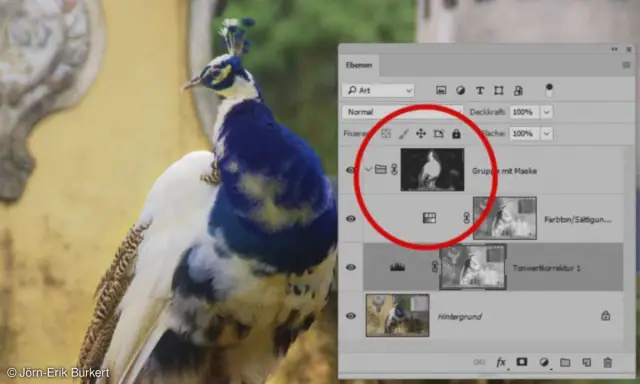
روشن شدن سریع عکس در فتوشاپ: چند مرحله برای روشن شدن سریع عکس در فتوشاپ ، تصویری که انتخاب کرده ام بسیار بد است و در خط پایان دقیقاً بی نقص نیست ، اما بسیار بهتر از قبل و کمی بهتر است برای چشم راحت تر است می توانید از خواندن صرف نظر کنید و
از یک عکس فوری تا یک عکس عالی: مرحله اول: 17 مرحله

از یک عکس فوری به یک عکس عالی: مرحله اول: عکس گرفتن از افراد و مکان ها در طول جشنواره های رقص خیابانی می تواند بسیار رنگارنگ و سرگرم کننده باشد. همه ما با کلیک کردن اینجا و آنجا بسیار هیجان زده می شویم ، و تصور می کنیم که لباس ها چقدر زیبا در تصاویر ما ظاهر می شوند ، چقدر به شاهزاده خود افتخار می کنیم
